苹果手机自带的iOS系统提供了丰富的语言输入法选择,其中包括日文输入法,在iPhone上使用日文输入法可以帮助用户更方便地输入日语文本,无论是在社交媒体上与日本朋友交流,还是在学习日语时进行文本输入。通过简单的设置和操作,用户可以轻松切换到日文输入法,并享受到更流畅、准确的输入体验。在日常生活中,掌握如何在iPhone上使用日文输入法将为用户带来更高效的沟通和学习体验。
iPhone怎么使用日文输入法
方法如下:
1.点击页面的“设置”图标,进入“设置”页面,
点击“通用”一栏。
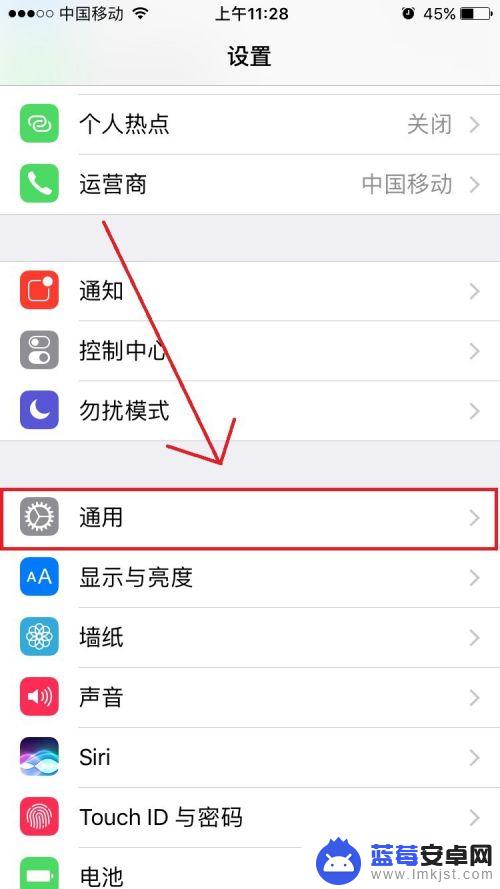
2.进入“通用”页面,点击“键盘”一栏。
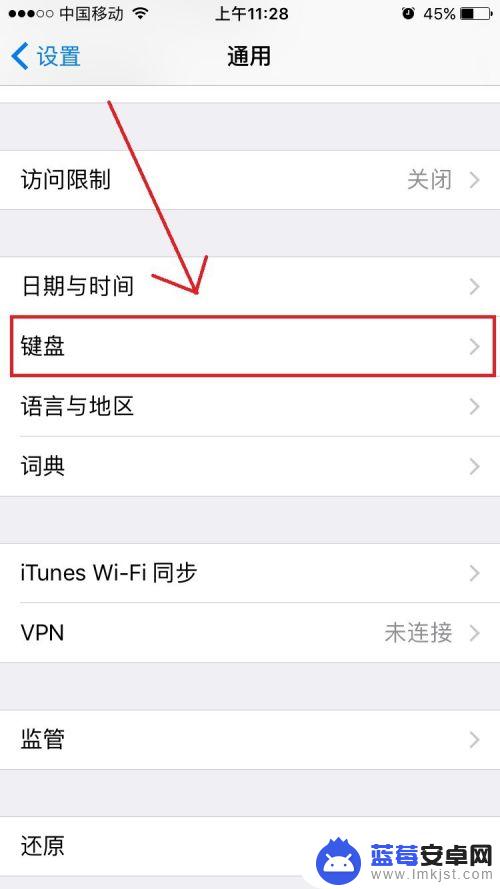
3.进入“键盘”页面,再点击下方“键盘”一栏。
可以看到现有4种键盘选项,点击最下方的“添加新键盘”。
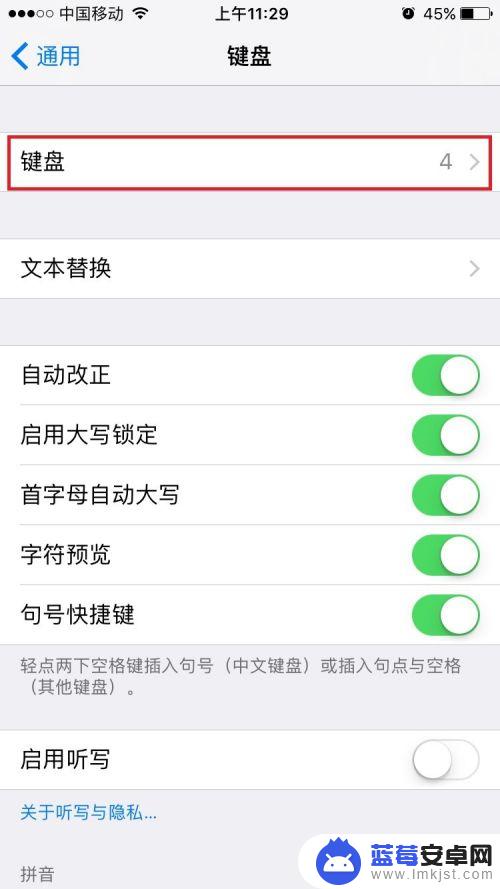
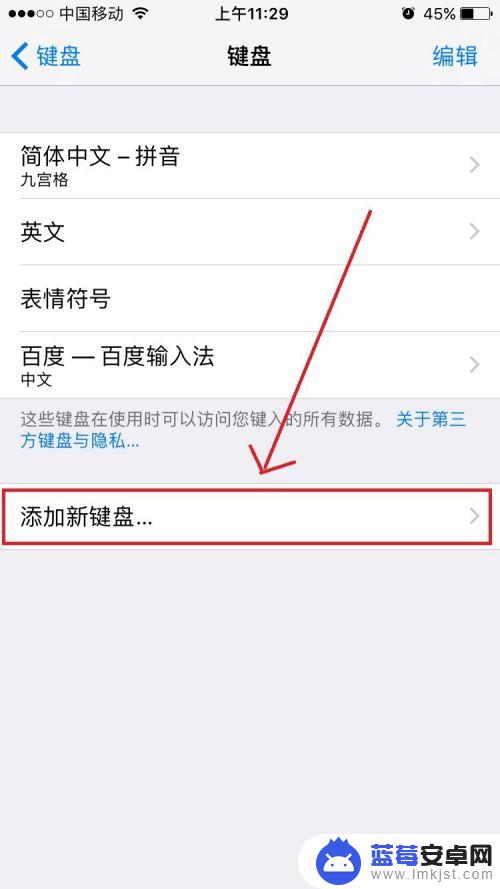
4.可以看到有各种语言的选项,找到“日文”一项并点击。
有“假名”和“输入法”两种输入法选项,可视需要勾选。
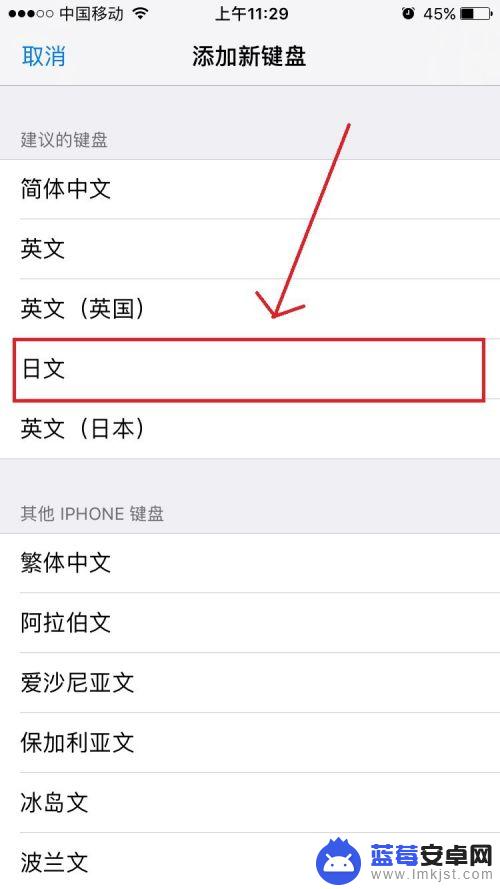
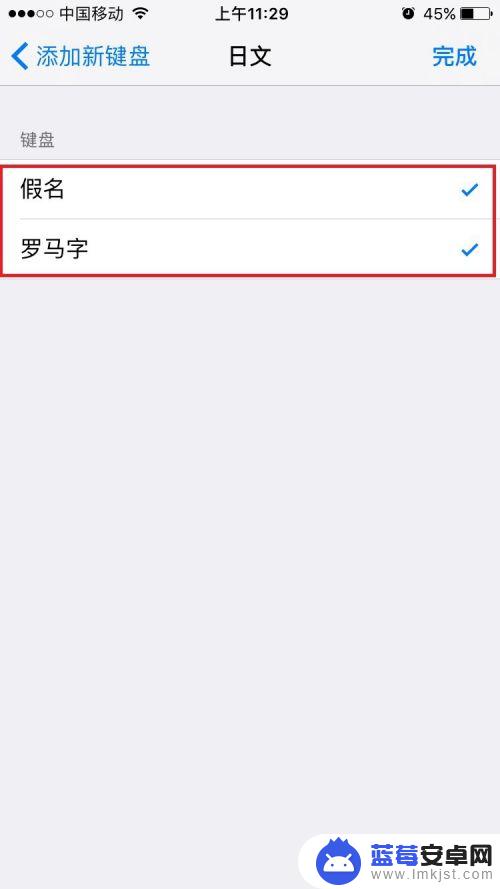
5.返回“键盘”页面,可以看到,已经成功添加了“日文假名”和“日文罗马字”两种输入法。
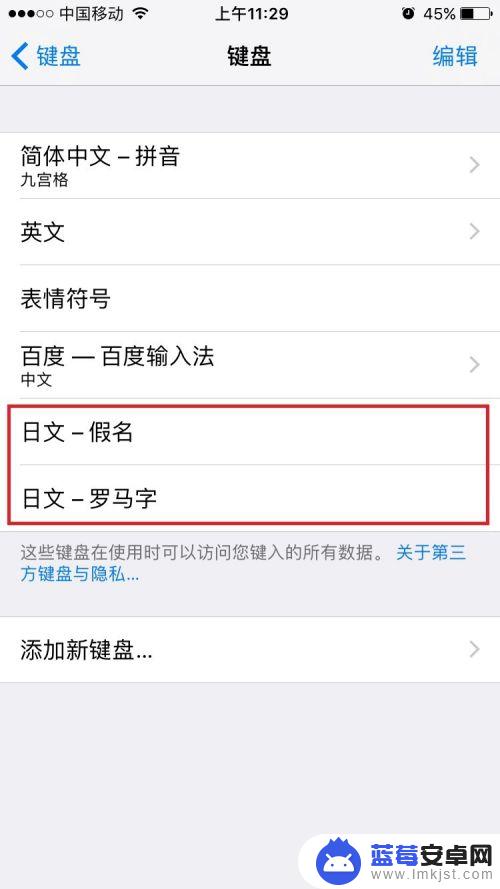
6.打开任意文字编辑页面,点击键盘左下角的小球图标可切换输入法。
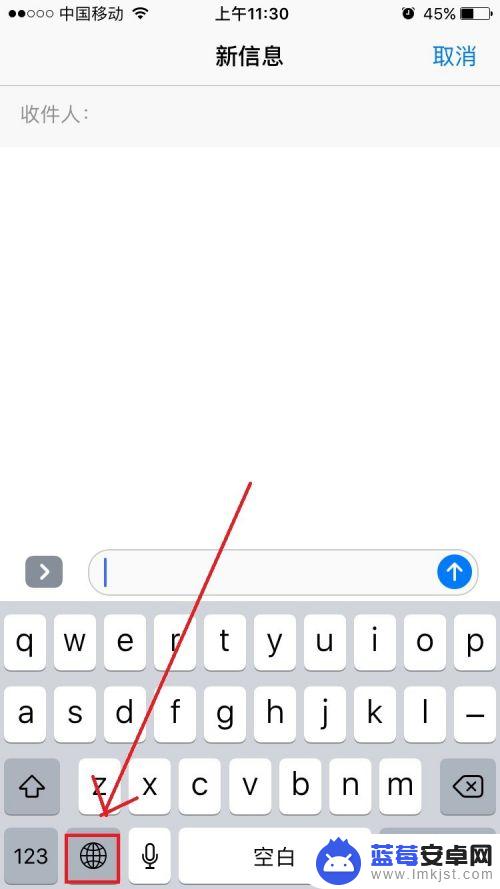
7.以下为日文假名输入法,连续点击“あ”键1-5次会依次出现“あ”行其它平假名。其它键同理。输入一个文字后停顿一下再输入下一个文字。
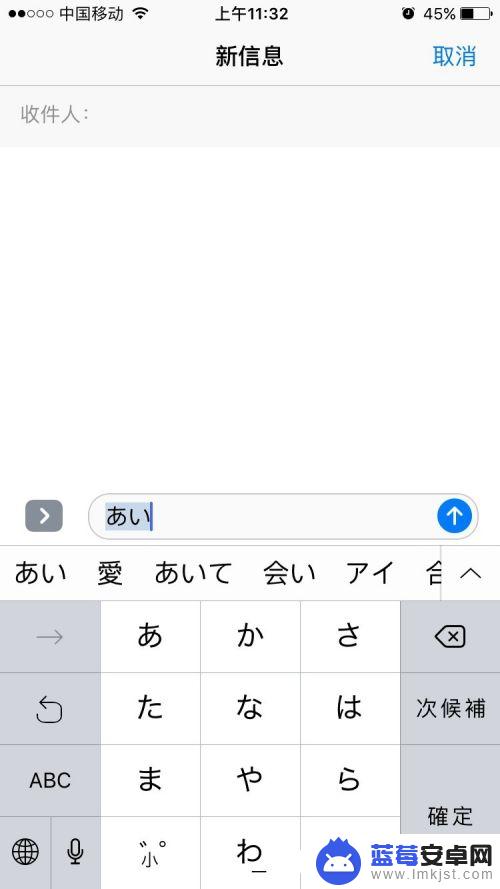
8.以下为日文罗马字,按日文的罗马音拼写即可输入相应的文字。
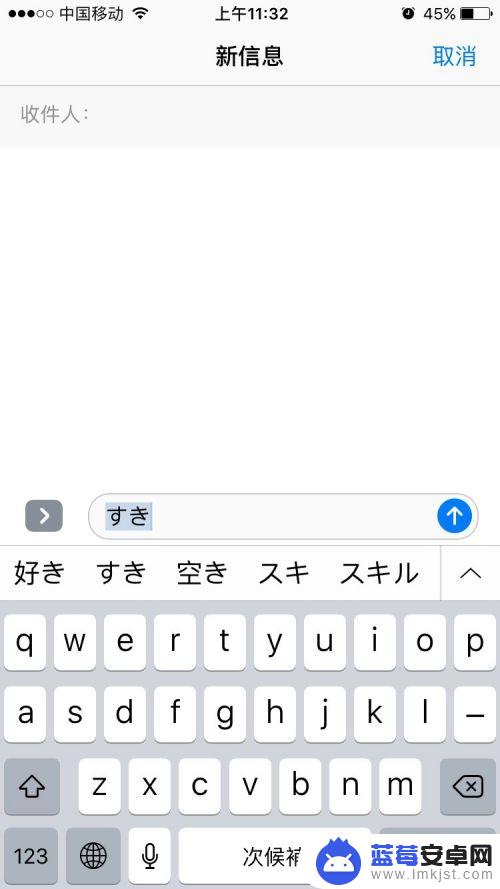
以上就是苹果手机如何写日文字的全部内容,如果有任何不清楚的地方,您可以根据小编的方法来操作,希望这能对大家有所帮助。









